
Microsoft Excel pozwala nam korzystać z bardzo szerokiej gamy funkcji, które pozwalają nam wykonywać obliczenia matematyczne, w tym grafikę i obrazy, takie jak funkcja zwana SI, oraz niektóre bardzo przydatne skróty klawiaturowe. Ale w tym przypadku pokażemy Ci rozwiązanie, które nie pozwala na użycie funkcji, jeśli nie formatu.
W następnym artykule dowiesz się Jak umieścić lub zmienić kolor w komórce na podstawie tekstu w programie Excel, formatowanie warunkowe programu Excel.
Ale skąd ta różnica między funkcją a formatem? Różnica polega na tym, że funkcje programu Excel służą wyłącznie do modyfikowania różnych danych zawartych w określonej komórce. Podczas gdy format zmieni wygląd wspomnianej komórki. Z tego powodu, jeśli chcemy zmienić kolor komórki, użyjemy formatu zamiast komórki.
W świecie automatyzacji pakietu Office ważne jest, aby znać te różnice, a przede wszystkim wiedzieć, jak działają i są używane różne funkcje i formaty Microsoft Exel. W poniższym samouczku pokażemy Ci kroki, które musisz wykonać, aby wiedzieć Jak umieścić lub zmienić kolor w komórce na podstawie tekstu w programie Excel, formatowanie warunkowe programu Excel.
Jak umieścić lub zmienić kolor w komórce na podstawie tekstu w programie Excel
Jak już ci wyjaśniliśmy nie użyjemy funkcji Excela, jeśli nie formatu, w naszym przypadku format warunkowy. W tym celu przejdziemy do programu Excel, a następnie otworzymy nowy arkusz kalkulacyjny, w którym możesz umieścić nazwę. Jeśli mamy już tabelę z zapisanymi danymi, możemy ją otworzyć, jeśli nie, zacznijmy od zera, aby stworzyć naszą tabelę danych.
W tym przykładzie możemy umieścić w małej tabeli z 7 kolumnami i 5 wierszami, w kolumnach umieścimy numer faktury, datę, kwotę, opis produktu, ilości, cenę całkowitą i warunki płatności. Jeśli zostanie anulowana lub nie, w wierszach zostaną umieszczone dane 5 faktur, które zostały wystawione.
Kończymy umieszczanie danych w naszej tabeli i idziemy umieść ją w rzędzie 1, 3 i 4 faktura jest anulowana lub opłacona. W pozostałych dwóch wierszach, czyli wierszach 2 i 5, faktura nie została jeszcze anulowana. Teraz chcemy, aby rzędy, w których wydaje się, że nie zostały anulowane, miały kolor czerwony, a rzędy, w których wydaje się, że zostały anulowane, miały kolor zielony.
Aby to zrobić, wybierzemy całą tabelę, aby wszystkie jej dane były podświetlone, a następnie przejdziemy do menu, które jest na górze. I wybierzemy kartę Strona główna, a następnie zrobimy klip w opcji Format warunkowy. W ten sposób zostanie wyświetlonych kilka opcji i wybierzemy Nowa reguła. Należy zauważyć, że możesz również wybrać zakres komórek w programie Excel za pomocą skrótów klawiaturowych.
Włącz formatowanie warunkowe
Pojawi się małe okienko, w którym wybieramy opcję „Użyj formuły określającej komórki do zastosowania formatowania. Robimy klip, a potem napiszemy regułę, to jest = $ G3 = „anulowano”. Dzięki tej zasadzie mówimy, że wiersze zawierające anulowaną wartość zmieniają kolor na zielony.
W tym celu przypinamy plik Opcja formatowania, tutaj pojawia się nowe okno i wybieramy kolor, w naszym przypadku zielony, a następnie klikamy OK. Następnie przeniesie Cię do poprzedniego okna i ponownie musisz kliknąć OK. Będziesz mógł docenić, że wszystkie te wiersze, które mają anulowaną wartość, zostały zmienione na zielone.
W naszym przykładzie będą to wiersze 1, 3 i 4, wtedy musimy powtórzyć tę samą procedurę dla wierszy, które mają wartość „not cancelled” i zamiast zielonego wstawimy kolor czerwony. Zobaczysz więc, jak Twoja tabela zmieni kolor wierszy, gdzie zgodnie z posiadanymi informacjami nada nam inny kolor.
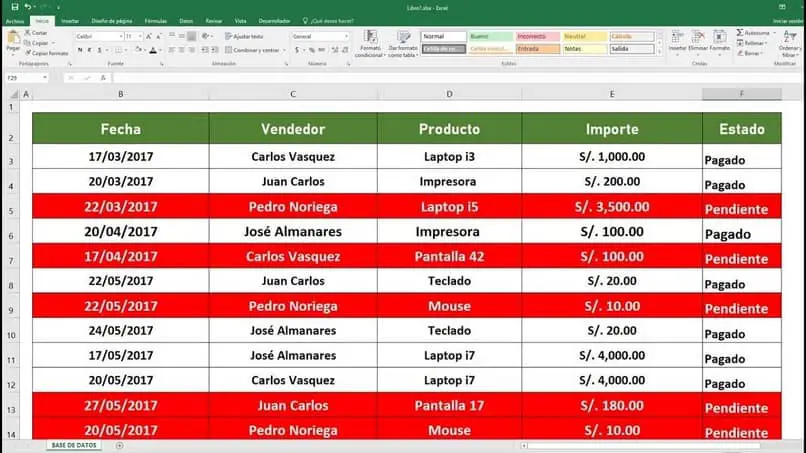
W ten sposób nauczyłeś się używać bardzo przydatnego formatu do wprowadzania zmian w wyglądzie komórek. Dzięki temu samouczkowi możesz się nauczyć Jak umieścić lub zmienić kolor w komórce na podstawie tekstu w programie Excel, formatowanie warunkowe programu Excel.

